Burak Ceylan yazdı.
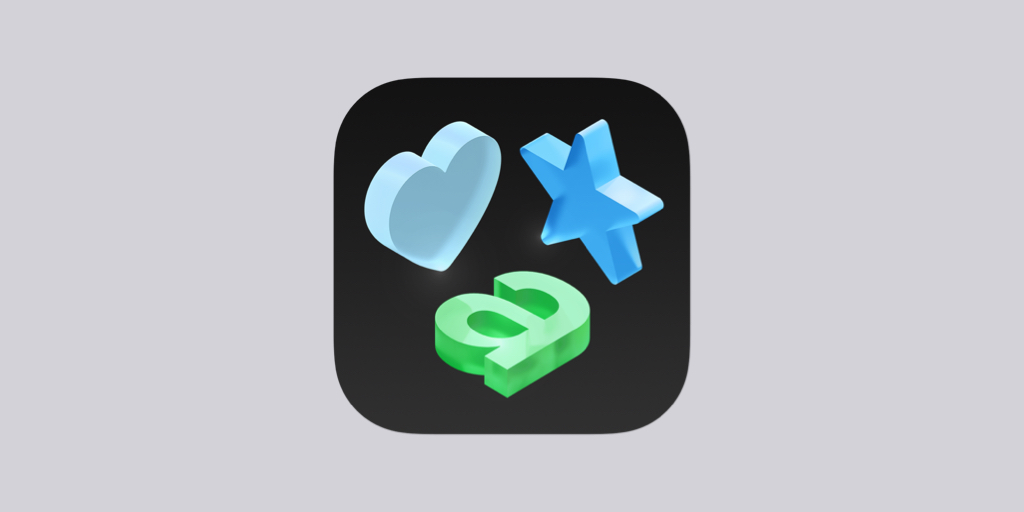
¶İçerik
Merhaba Mobilen okurları, bu yazımda sizlere SF Symbols’ün büyüleyici dünyasına adım atarken nelerin beklediğini elimden geldiğince anlatmaya çalışacağım.
¶SF Symbols Nedir?
SF Symbols, Apple’ın geliştiricilere sunmuş olduğu güçlü bir sembol kitaplığıdır. Kitaplığın sunmuş olduğu bu semboller, ıOS, maçOS veya ipadOS platformları için geliştirilen uygulamaların kullanıcı arayüzünü zenginleştirmek ve daha etkileyici hale getirmek için harika bir imkan sunmaktadır.
¶SF Symbols ile Neler Yapabiliriz?
SF Symbols kitaplığının yetkinliklerini uyumluluk, oluşturma modları (rendering modes), değişken renk (multicolor), boyutlar ve ağırlık (weight and scales), tasarım çeşitleri (designt variants) ve animasyonlar (animations) konu başlıkları üzerinde durarak anlatmaya çalışacağım.
¶Uyumluluk
SF Symbols, San Francisco sistem yazı tipiyle sorunsuz bir şekilde bütünleşen, tüm ağırlık ve boyutlardaki metinlerle otomatik olarak hizalanan binlerce tutarlı ve yüksek düzeyde yapılandırılabilir sembol sağlar.
¶Görüntüleme Modları (Rendering Modes)
SF Symbols 3 ve sonrası, sembollerin görünüm yönetimi için oluşturma
modları Rendering Modes adı verilen bir dizi, tek renkli monochrome,
hiyerarşik hierarchical, palet palette ve çok renkli multicolor,
seçenek sunar. Bu seçeneklerin bize sağlamış olduğu çeşitliliği aşağıda
yazmış olduğum kod bloğu ile örnekleyerek açıklayacağım.
import SwiftUI
struct ContentView: View {
var symbols: [String] =
[
"square.and.arrow.up",
"folder.badge.plus",
"trash.slash",
"calendar.day.timeline.right",
"list.number",
"textformat.abc.dottedunderline",
"iphone.gen3.radiowaves.left.and.right",
"pc",
]
var body: some View {
HStack {
ForEach(symbols, id: \.self) { symbol in
Image(systemName: symbol)
}
}
}
}
Yukarıdaki kod bloğunda SF Symbols kütüphanesindeki isimlere göre oluşturulmuş sekiz adet sembol ekrana çizdirilmektedir.
Tek Renkli (Monochrome): Sembolün oluşturulma modunu monochrome (tek renkli) olarak ayarlamamız sonucunda sembolün tüm katmanlarına istediğimiz renk uygulanarak oluşturulmaktadır.
ForEach(symbols, id: \.self) { symbol in
Image(systemName: symbol)
.symbolRenderingMode(.monochrome)
.foregroundStyle(.blue)
}

Figure 1: Monochrome
Hiyerarşik (Hierarchical): Semboldeki tüm katmanlara verilen renk uygulanmakta ve katmanlardaki rengin opaklığı katmanların hiyerarşi düzeyine göre otomatik olarak ayarlanarak oluşturulmaktadır.
ForEach(symbols, id: \.self) { symbol in
Image(systemName: symbol)
.symbolRenderingMode(.hierarchical)
.foregroundStyle(.blue)
}

Figure 2: Hiyerarşik
Palet (Palette): Hiyerarşideki her katman icin bir belirtilen renk kullanılarak sembolün iki veya daha fazla renkten oluşmasını sağlamaktadır.
ForEach(symbols, id: \.self) { symbol in
Image(systemName: symbol)
.symbolRenderingMode(.palette)
.foregroundStyle(.blue, .gray)
}

Figure 3: Palet
Çok Renkli (Multicolor): Sembolun taban (base) katmanındaki rengi belirtilir ve diger katmanlarindaki renkler sistem tarafindan konfigüre edilir.
ForEach(symbols, id: \.self) { symbol in
Image(systemName: symbol)
.symbolRenderingMode(.multicolor)
.foregroundStyle(.blue)
}

Figure 4: Çok Renkli
BONUS:
// Yukarıda açıkladığım oluşturma modlarında belirttiğimiz renkler yerine
// linear gradient kullanılarak semboller kullanıcılar için
// daha ilgi çekici bir hale getirilebilmektedir.
Image(systemName: "person.3.sequence.fill")
.symbolRenderingMode(.palette)
.foregroundStyle(
.linearGradient(colors: [.red, .black], startPoint: .top, endPoint: .bottomTrailing),
.linearGradient(colors: [.green, .black], startPoint: .top, endPoint: .bottomTrailing),
.linearGradient(colors: [.blue, .black], startPoint: .top, endPoint: .bottomTrailing)
)
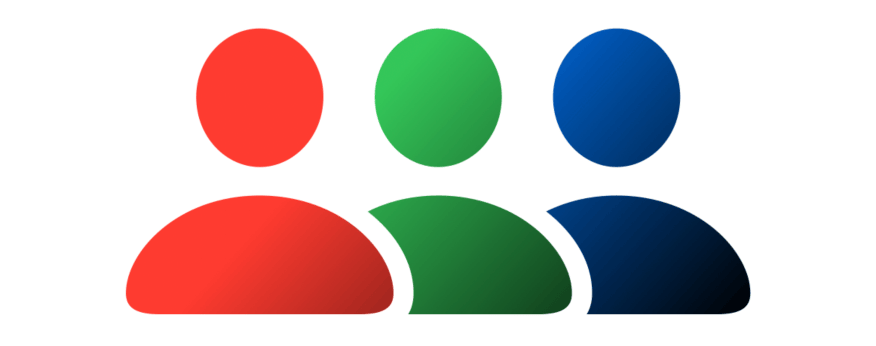
Figure 5: Bonus: Gradientli
¶Değişken Renk (Variable color)
SF Symbols 4 ile birlikte gelen değişken renk özelliği sayesinde uygulama içerisindeki sembollerin oluşturma modundan bağımsız olarak kapasite veya güç gibi zaman içerisinde değişkenlik gösterebilen özellikleri temsil edilebilir oldu. Sembole verilen yüzde değer ile sembolün katmanlarının opaklığı ayarlanarak kullanıcıya sunulmaktadır.
import SwiftUI
struct ContentView: View {
@State var progress: Double = 0
var formattedProgress : String {
String(format: "%.0f", progress/0.33)
}
var symbols: [String] =
[
"speaker.wave.3.fill",
"wifi",
"chart.bar.fill",
"touchid",
]
var body: some View {
VStack {
HStack {
ForEach(symbols, id: \.self) { symbol in
Image(systemName: symbol, variableValue: progress)
.imageScale(.large)
.foregroundStyle(.red)
}
}
.padding()
Text("Current Progress: \(formattedProgress)")
.font(.system(size: 25, weight: .bold, design: .rounded))
Slider(value: $progress, in: 0...1, step: 0.33){
} minimumValueLabel: {
Text("0").font(.title).fontWeight(.bold)
} maximumValueLabel: {
Text("3").font(.title).fontWeight(.bold)
}
.padding()
}
.foregroundStyle(.blue)
.font(.system(size: 100))
}
}
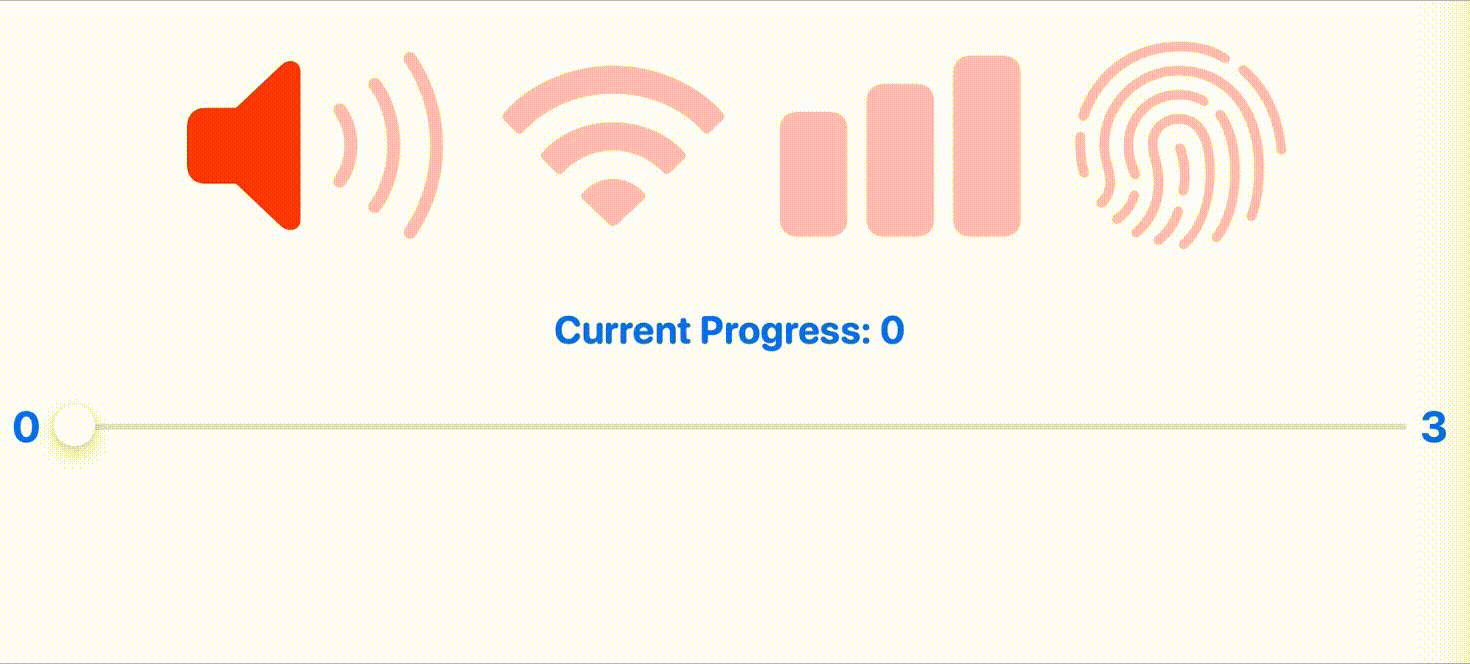
Figure 6: Değişken Renk-1

Figure 7: Değişken Renk-2
¶Boyutlar ve Ağırlık (Scales and Weights)
SF Symbols, barındırdığı semboller için sağladığı üç adet boyut (small, medium (the default), large) ve dokuz adet ağırlık (ultralight, thin, light, regular, medium, semibold, bold, heavy, black) çeşitliliği ile uyarlanabilir (adaptable) tasarımlar oluşturmaya yardımcı olmaktadir.
ImageScale ve fontWeight view modifierları aracılığı ile sembolün boyut ve yazı tipi ağırlığı ayarlanabilmektedir.
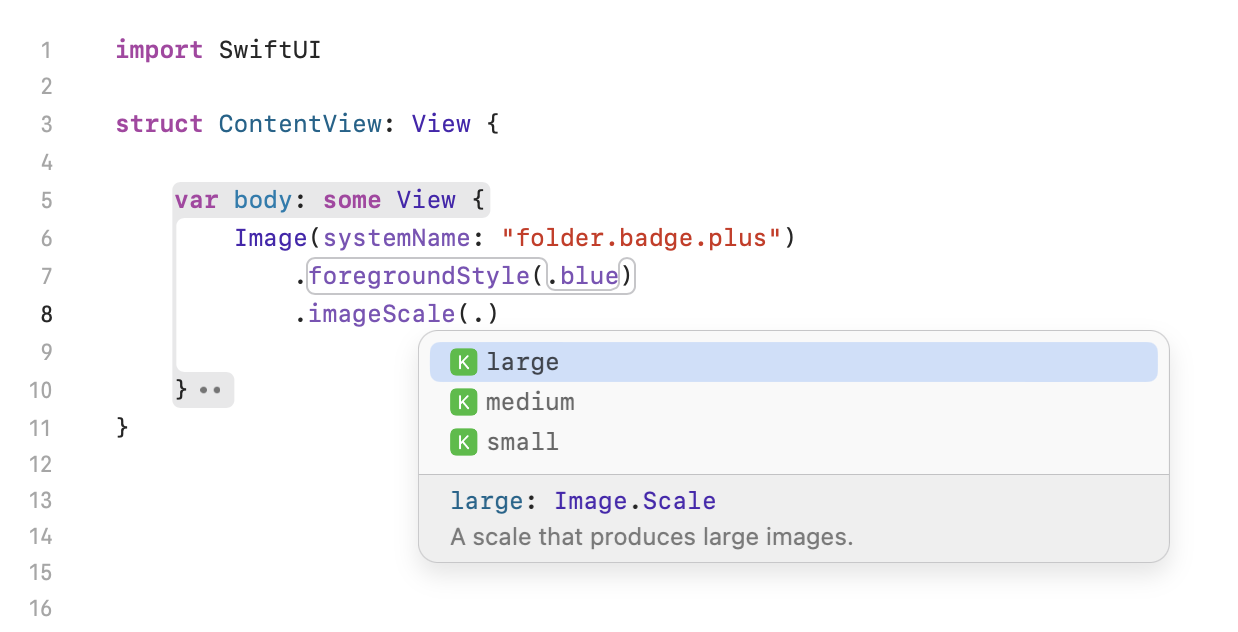
Figure 8: Boyutlar
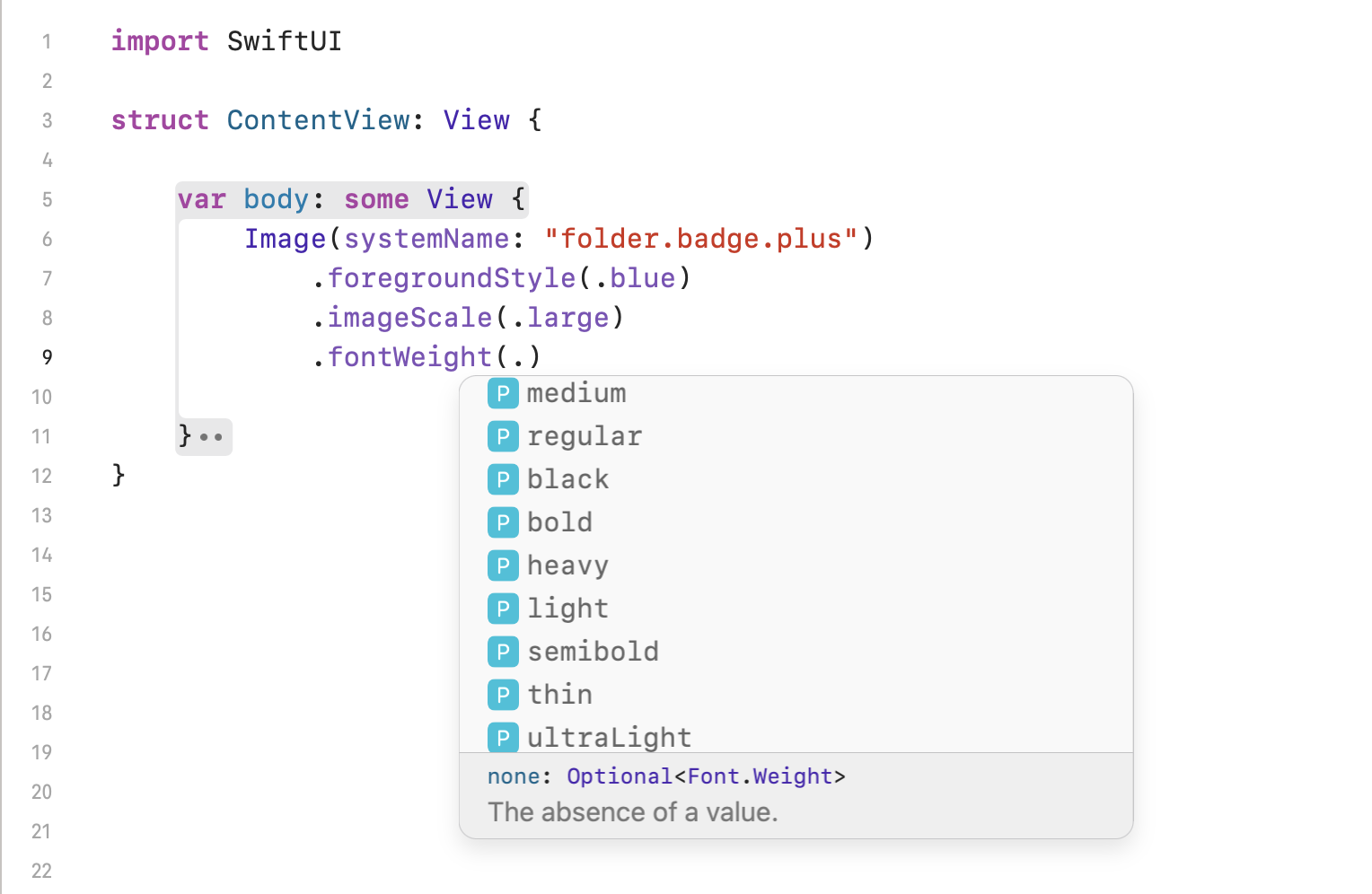
Figure 9: Ağırlıklar
import SwiftUI
struct ContentView: View {
var body: some View {
Image(systemName: "folder.badge.plus")
.foregroundStyle(.blue)
.imageScale(.large)
.fontWeight(.bold)
}
}
Aşağıda bulunan sınıflandırma görseli Apple’ın resmi sitesinden alıntılanmış olup kullanımların sembole etkisini detaylıca göstermektedir.
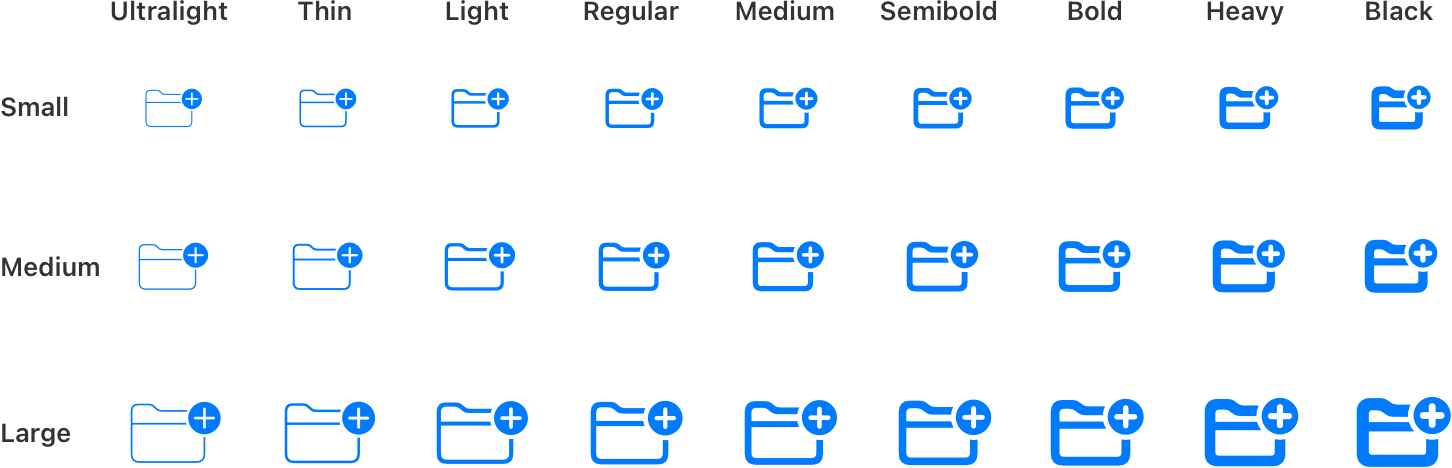
Figure 10: SF Boyut ve Ağırlıklar
Boyutlar San Francisco sistem yazı tipinin başlık yüksekliğine (yazı tipindeki büyük harfin satır taban çizgisi üzerindeki yüksekliği) göre tanımlanmaktadır.
¶Tasarım çeşitleri (Design variants)
SF Symbols iOS15 ile birlikte gelen symbolVariant view modifierı sayesinde barındırdığı sembollerin anlamını çeşitlendirebimektedir. Bu çeşitler daire (circle), kare (square), dörtgen (rectangle), doldurma (fill) ve çizgidir (slash).
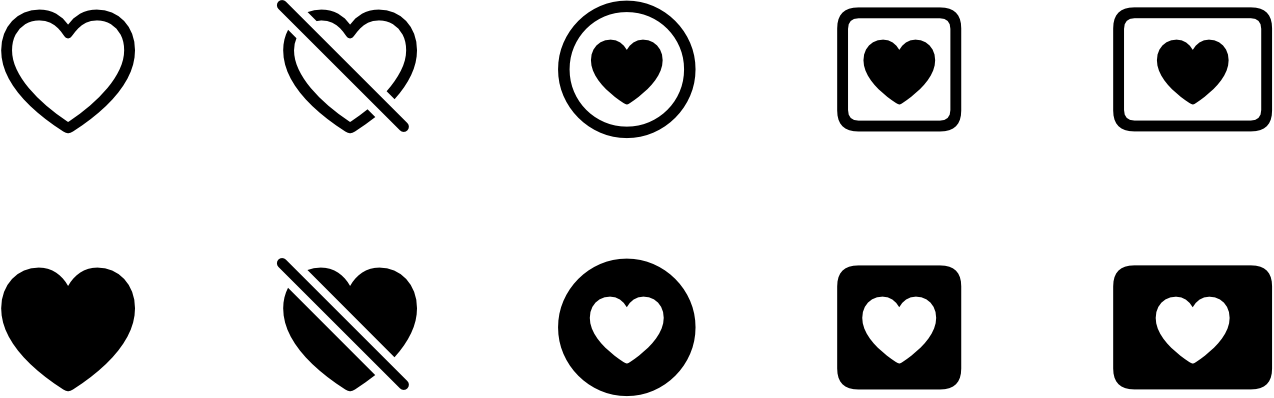
Figure 11: Çeşitler
// Örnekte kullanmış olduğum symbolVariant view modifierları
// birbiri ardindan kullanılarak cumulatif bir sonuc elde edilebilmektedir.
import SwiftUI
struct ContentView: View {
var body: some View {
Image(systemName: "heart")
.imageScale(.large)
.symbolVariant(.circle)
.symbolVariant(.slash)
}
}
¶Animasyonlar (Animations)
SF Symbols, barındırdığı sembolleri mecazen canlandırmak için
kullanılabilecek ve konfigure edilerek kişiselleştirilebilecek animasyon
dizisi sunmaktadır. SF Symbols 5 ve sonrasında, başlıca appear
(görünme), disappear (kaybolma), bounce (zıplama), scale (büyüyüp
küçülme), pulse (nabız), variable color (değiken renk) ve replace (yer
değiştirme) animasyonlarını sunmaktadır.
SymbolEffect view modifierı aracılığı animasyon efekti ayarlanabilmektedir.
import SwiftUI
struct ContentView: View {
var body: some View {
VStack {
Image(systemName: "folder.badge.plus")
.symbolEffect(.appear)
.frame(width: 100, height: 100)
}
.padding()
}
}
Görünme (Appear): Sembolün yavaş bir şekilde ortaya çıkmasını
sağlamaktadır.
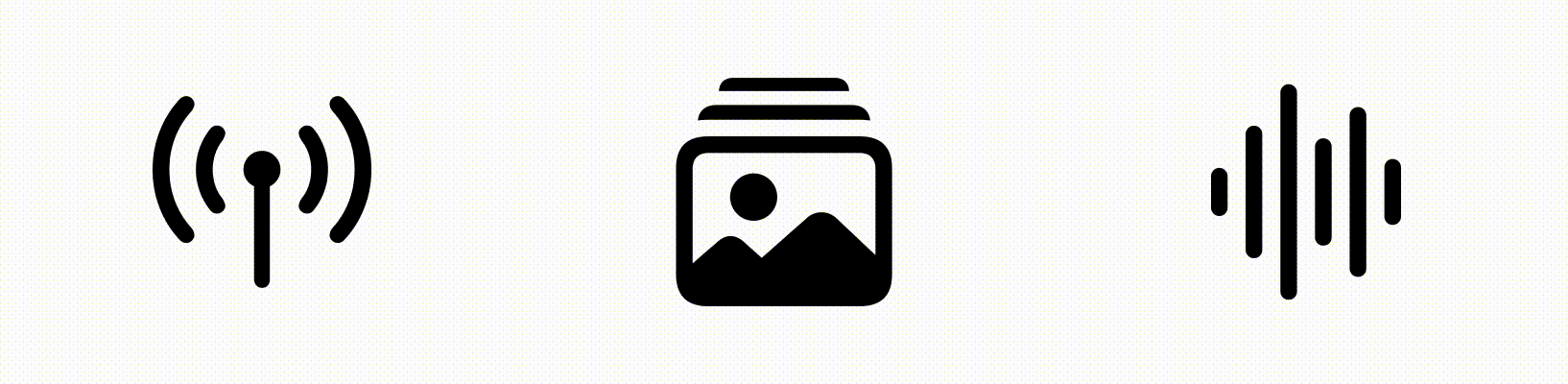
Kaybolma (Disappear): Sembolün yavaş bir şekilde görünmez hale gelmesini sağlamaktadır.
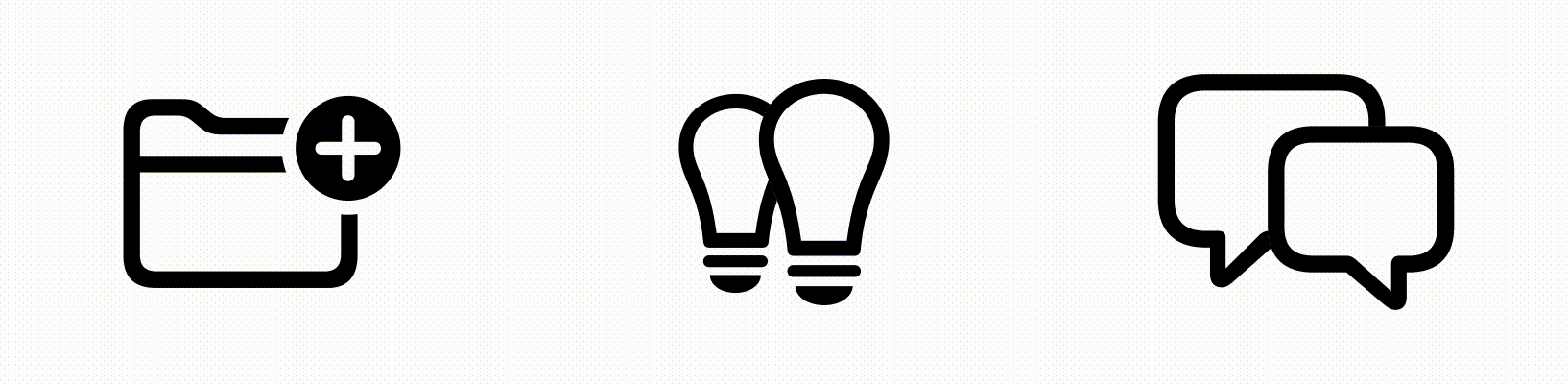
Zıplama (Bounce): Sembolün yukarı aşağı hareketi ile elastik bir zıplama efekti meydana getirilmektedir.
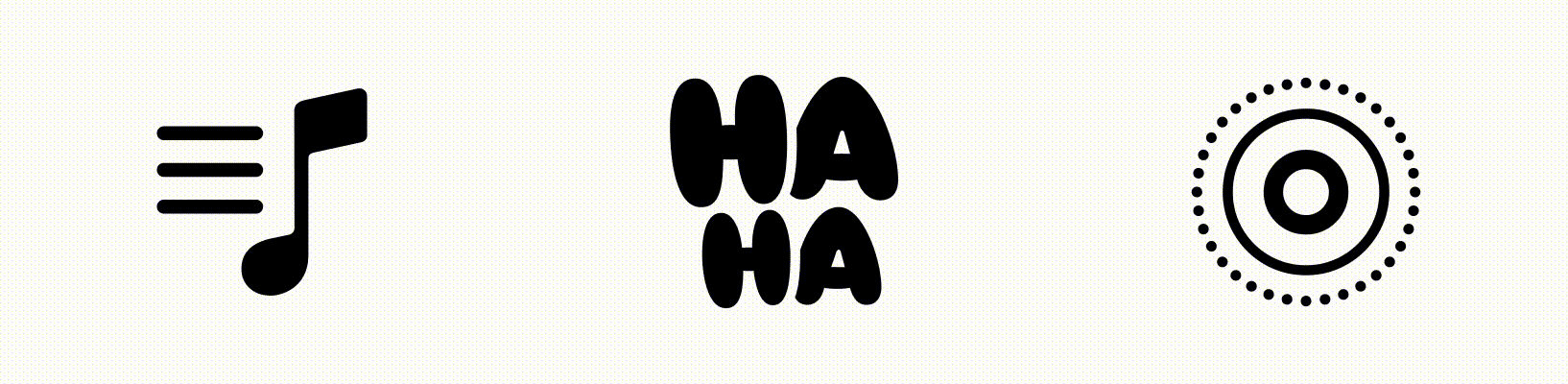
Boyut (Scale): Sembolün büyütülüp küçültülerek boyut değişikliğini gerçekleştirmektedir.
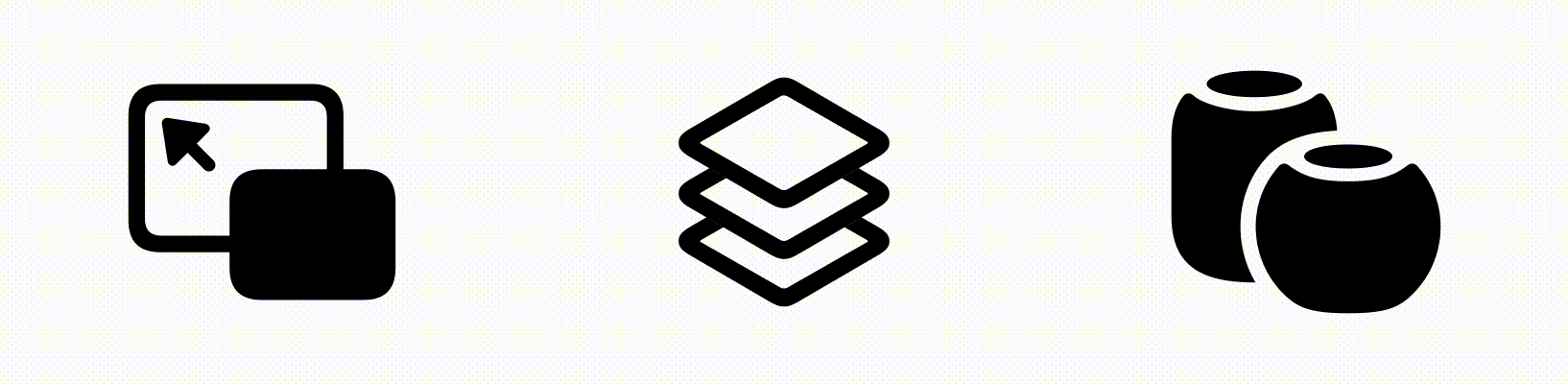
Nabız (Pulse): Sembolün belirli katmanlarındaki opaklığı periyodik
olarak değiştirerek nabız atımı görünümü sağlar.
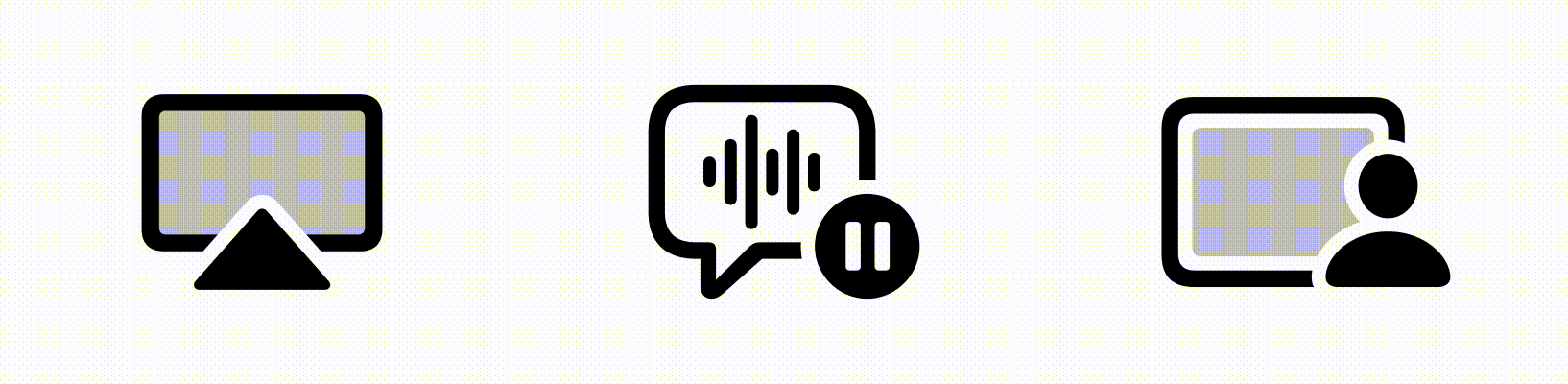
Değişken Renk (Variable color): Sembol içerisindeki katmanların
opaklığını artımlı olarak değiştirmektedir.
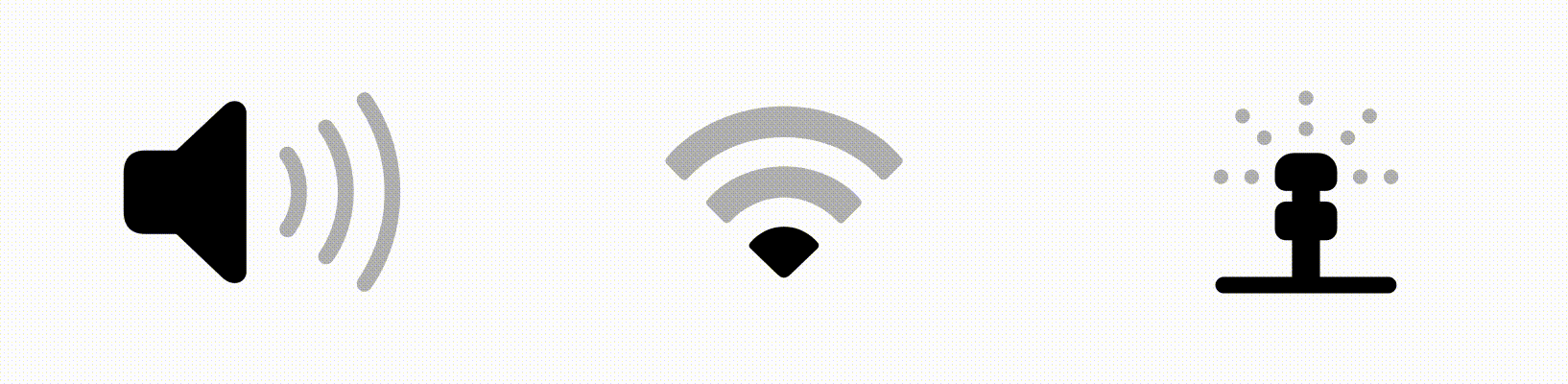
Yer Değiştirme (Replace): Bir sembolün diğeri ile yer değiştirmesinin
geçişinin animasyonunu sağlamaktadır.
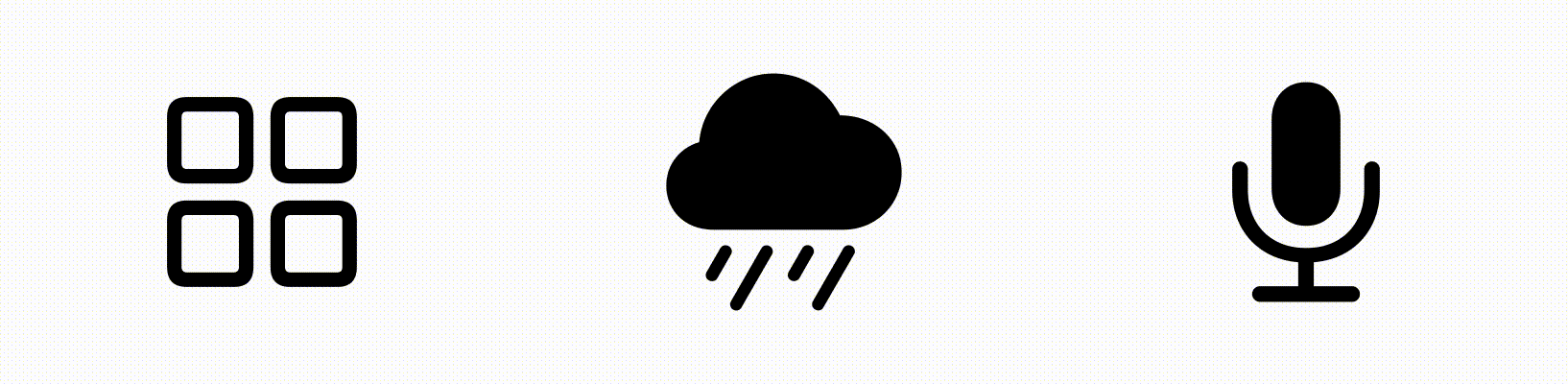
Artık SF Symbols kitaplığını kullanarak uygulamanızın arayüzünü daha anlaşılır ve tutarlı hale getirebilirsiniz.
Bir sonraki yazıda tekrar buluşmak dileğiyle.